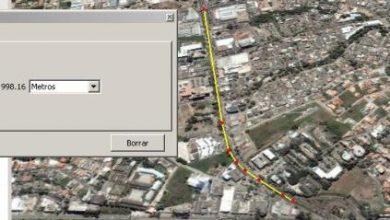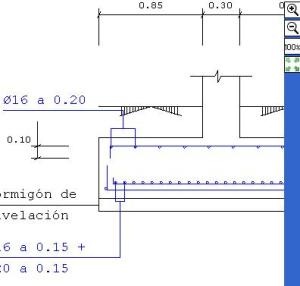Videoklipa ievietošana programmā Google Earth
Man rodas jautājums, kurā kāds vēlas augšupielādēt videoklipu pakalpojumā Google Earth. Es saprotu, ka tā mērķis ir norādīt maršrutus un pievienot tiem videoklipu. Apskatīsim, ko var izdarīt un ko mūsu meksikāņu draugi varētu pieteikties, tas izskatās ļoti līdzīgs ielieciet attēlu.
Iegult video no YouTube
Pieņemot, ka es gribētu norādīt stāstā "Ojos que nav Ven", Ja tas attiecas uz vietu, Montelimar, Nikaragva; stāsta, ka La Casona bija Alex Ubago dziesma ar nosaukumu "Screams of Hope".
Mēs ejam uz YouTube, izvēlieties videoklipu un pēc tam atlasiet kodu, lai to ievietotu, un mēs to kopējam.

Tad programmā Google Earth mēs ievietojam vietas atzīmi, peles labo pogu un atlasām "rekvizītus".
Aprakstā mēs ievietojam YouTube kodu ar iegulto videoklipu un mēs "pieņemam".

Tagad jūs noklikšķiniet uz tā, tur mums tas ir. Tā noteikti ir lieliska dziesma;).

Ievietojiet videoklipu uz maršrutu
Pieņemsim, ka tagad es gribu darīt to pašu, bet ne uz punktu, bet gan ar maršrutu un ar videoklipu, kas nav no YouTube. Svarīgi ir zināt, kur atrodas fails, jo, ja jūs gatavojaties to kopīgot tīmeklī ar citiem, tam jābūt pieejamam ar zināmu URL. Šajā gadījumā es to darīšu ar swf formātu, kas ir kompilēts zibspuldze; avi video nav ieteicami, jo šie formāti nedarbojas pārlūkprogrammā, bet tie ir jālejupielādē lokāli; tomēr tur ir daudz avi uz swf pārveidotāju.
Tagad, redzēsim, es vēlos ievietot videoklipu, kuru es iepriekš rādīju jums par funkcijām, izmantojot Geographics, tas tiek saglabāts šeit:
/wp-content/uploads/2009/05/sig_visualizar_features.swf
Un es vēlos to parādīt maršrutā no baseina tilta līdz vietai, kur meitene redzēja vētras debesīs. Maršrutu veicam ar parasto izsekošanas pogu, un tajā ievietojam gandrīz to pašu YouTube kodu, noņemot to, kas mums nav nepieciešams, jo dažas iezīmes ir šīs vietnes parametri.
<embed src="/wp-content/uploads/2009/05/sig_visualizar_features.swf"type =" application / x-shockwave-flash "allowcriptaccess =" vienmēr "allowfullscreen =" true "width ="320"augstums ="265">
Ievērojiet, ka kods vienkārši saka, ka faila tips mirgo, tiek parādīts 320 × 265 ... periods. Treknrakstā atzīmētos var mainīt pēc garšas, kas būtu video virziens un izmērs.
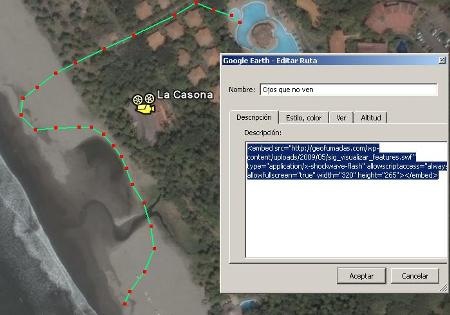
Un tur viņiem tas ir, šķiet, vakar bija ... un pat varēja sajaukt tos pašus drebuļus.
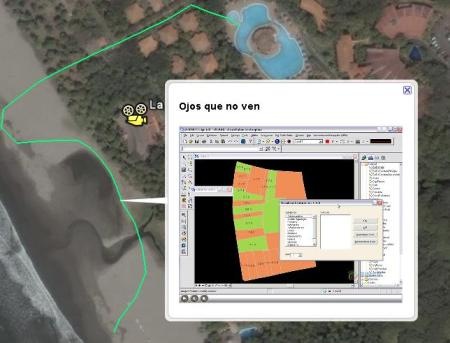
Dalieties internetā
Lai saglabātu atsevišķu failu, pieskarieties peles labajai pogai un izvēlieties "Saglabāt kā", lai kmz vai kml failu varētu nosūtīt pa pastu vai augšupielādēt vietnē. Arī failā var būt vairākas līnijas vai punkti, tas ir, Google Earth readme.
Kad kaut kur tas ir saglabāts, to var pat redzēt pakalpojumā Google Maps, vienkārši pārlūkojiet Google Maps pārlūku un nospiediet kmz url un dodieties.
Šis ir šī faila URL:
/wp-content/uploads/2009/05/mojos-que-no-ven.kmz
Kaut arī jūs šeit neredzat videoklipu, tajā ir saite, lai to skatītu programmā Google Earth.